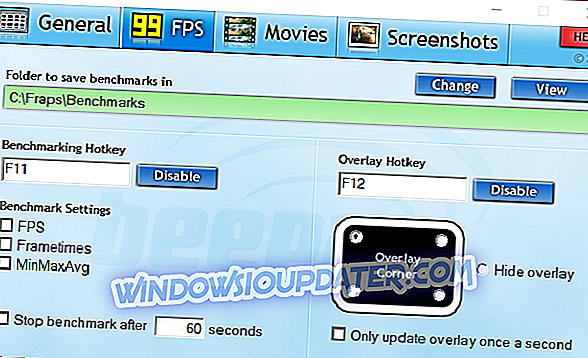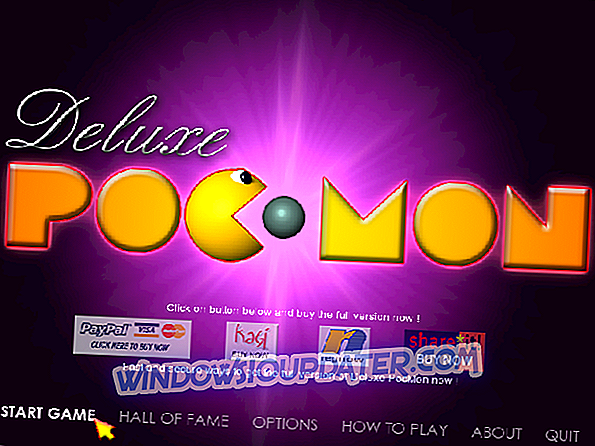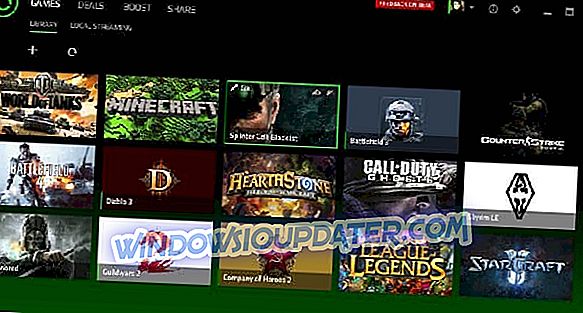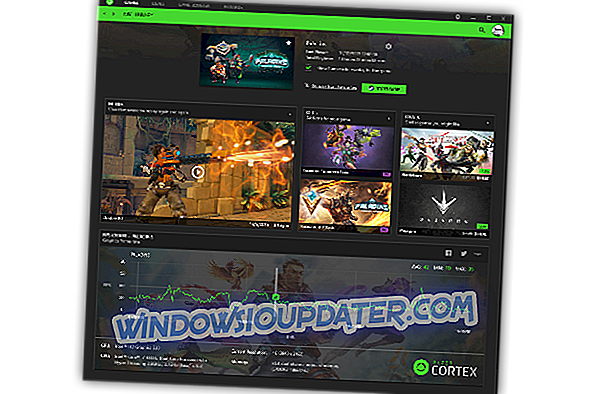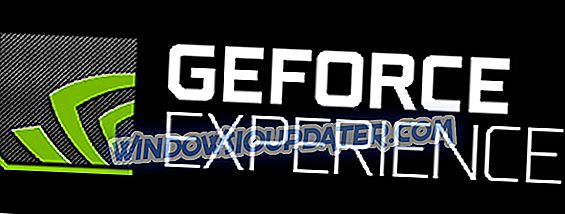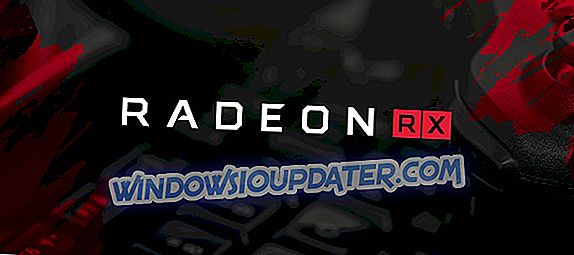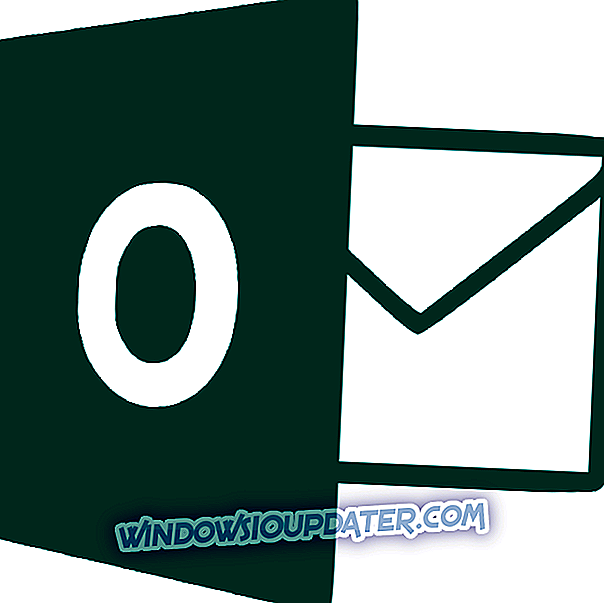FPS (klatki na sekundę) to liczba klatek wyświetlanych na sekundę w grach. Szybkość klatek w grze ma pewne znaczenie, ponieważ wyższy FPS zapewni płynniejszą rozgrywkę. Gra z niższą liczbą klatek na sekundę będzie generalnie miała zmienne sekwencje akcji.
W związku z tym zwiększenie liczby klatek na sekundę przy użyciu lepszych kart graficznych lub zmniejszenie ustawień graficznych jest jednym z najlepszych sposobów optymalizacji gier.
Jeśli interesuje Cię aktualna liczba klatek na sekundę twojego laptopa lub komputera stacjonarnego, potrzebujesz licznika FPS. Licznik nakładek klatek na sekundę wyświetla, ile klatek jest w grze. Kilka jednostek VDU zawiera opcje licznika szybkości klatek.
Ponadto istnieją również pakiety oprogramowania zawierające liczniki FPS. Jest to pięć programów Windows, które zapewniają liczniki szybkości odtwarzania dla gier.
Jeśli masz problemy z FPS, opóźnieniami i spowolnieniami podczas gry, zalecamy pobranie Game Fire (bezpłatnie ). Skupi zasoby komputera i procesy w grze bez podkręcania sprzętu.
- 1
Fraps
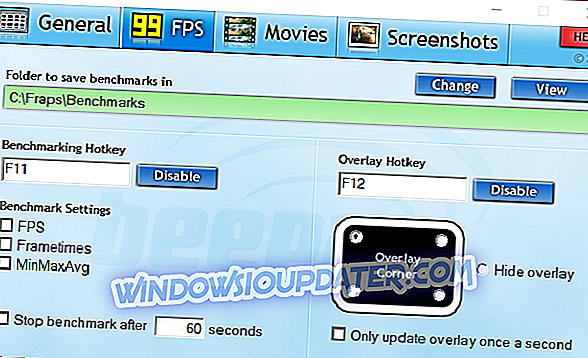
Fraps to oprogramowanie do przechwytywania zrzutów ekranu z gier i rozgrywki. Jest to jednak również oprogramowanie do testów porównawczych, za pomocą którego można dodać licznik FPS do gier DirectX lub OpenGL.
Zarejestrowana wersja Fraps jest sprzedawana w cenie 37 USD na stronie internetowej oprogramowania, ale możesz także dodać darmową wersję do platform Windows od XP do 10, klikając Pobierz Fraps na tej stronie. Nie możesz nagrywać filmów przez bardzo długi czas w niezarejestrowanym pakiecie, ale nadal zawiera on wszystkie ustawienia licznika FPS.
Fraps zawiera zakładkę FPS, z której można skonfigurować ustawienia licznika. Możesz wybrać włączenie licznika FPS w dowolnym rogu. Możesz również włączać / wyłączać nakładkę licznika FPS za pomocą konfigurowalnego klawisza skrótu.
Ponadto użytkownicy Fraps mogą przechwytywać migawki w grze zawierające licznik FPS, jak pokazano poniżej.
Pobierz Fraps
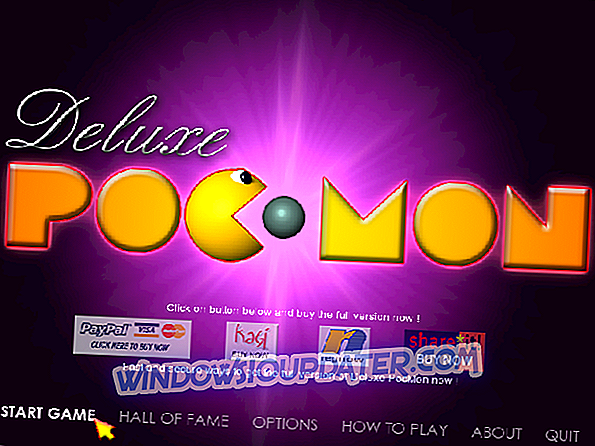
- RÓWNIEŻ PRZECZYTAJ: Napraw FPS spada w systemie Windows 10 za pomocą tych szybkich rozwiązań
- 2
Dxtory
Dxtory to także oprogramowanie, za pomocą którego możesz robić zdjęcia i nagrania w grze. Oprogramowanie doskonale nadaje się do nagrywania klipów gier DirectX i OpenGL. Gry będą również zawierać licznik FPS w lewym górnym rogu, gdy Dxtory jest uruchomiony.
Oprogramowanie jest sprzedawane w cenie około 34, 5 USD, ale możesz również skorzystać z niezarejestrowanego Dxtory, klikając Pobierz na tej stronie.

Zakładka Ustawienia nakładki Dxtory zawiera kilka ustawień dostosowywania licznika klatek na sekundę. Możesz dostosować kolory nakładki do filmu (lub gry) i zrzutu ekranu.
Ponadto można zastosować alternatywne kolory statusu do rejestrowania liczników szybkości klatek nakładki i nagrywania. W przeciwieństwie do Fraps, licznik FPS Dxtory działa również w grach na platformie Universal Windows.
- 3
Razer Cortex
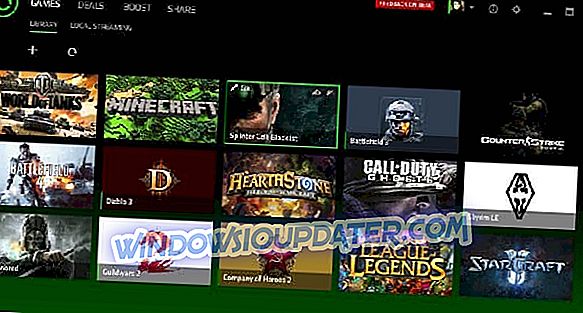
Możesz dodać oprogramowanie do systemu Windows 10, 8 i 7, naciskając przycisk Pobierz teraz na tej stronie.
Możesz uzyskać natychmiastową informację o liczbie klatek na sekundę dla gier z licznikiem FPS firmy Razer Cortex. Wspaniałą rzeczą w Razer Cortex jest to, że zapewnia również wykres FPS, gdy przestałeś grać.
Wykres liniowy FPS pokazuje maksymalną, minimalną i średnią liczbę klatek na sekundę podczas odtwarzania. W ten sposób można lepiej zrozumieć, jaki jest średni współczynnik klatek dla gier z dodatkowym wykresem FPS.
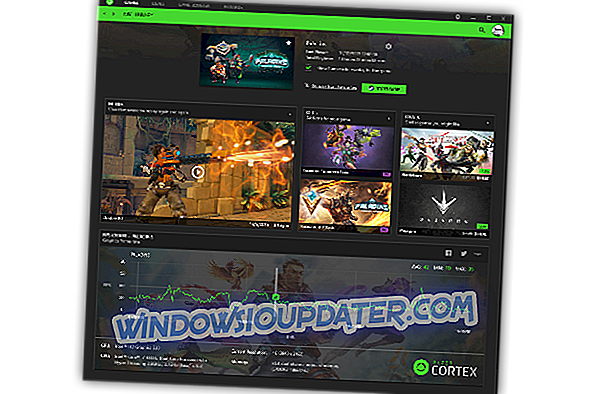
- RÓWNIEŻ PRZECZYTAJ: Jak naprawić niski FPS podczas uruchamiania gry
- 4
GeForce Experience
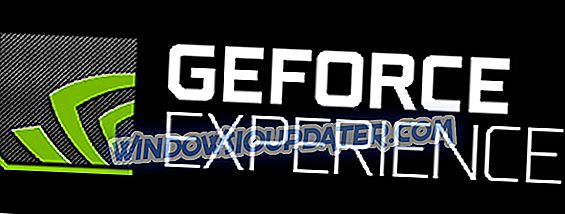
Jeśli Twój laptop lub komputer stacjonarny zawiera kartę graficzną GeFore, możesz zoptymalizować swoje gry dzięki GeForce Experience.
Możesz korzystać z tego oprogramowania, aby zoptymalizować grafikę gier, nagrywać filmy z gier, aktualizować sterowniki GeForce, a nawet dodawać dodatkowe filtry do gier w celu nasycenia, HDR itp.
Oczywiście GeForce Experience zawiera również licznik FPS nakładki na gry, które można umieścić we wszystkich czterech rogach VDU. Naciśnij przycisk Pobierz na tej stronie internetowej, aby dodać oprogramowanie do systemu Windows 10, 8 i 7.
- 5
RadeonPro
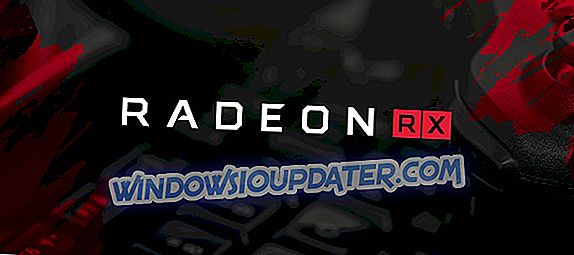
RadeonPro to odpowiednik GeForce Experience dla komputerów stacjonarnych i laptopów z kartami graficznymi AMD. To świetne oprogramowanie do optymalizacji grafiki gier i liczby klatek na sekundę. Zawiera również opcje nagrywania gier, zrzutów ekranu i efektów post-processingu.
Kliknij Pobierz na tej stronie, aby dodać darmowy do systemu Windows.
Użytkownicy RadeonPro mogą włączyć licznik ramek na sekundę oprogramowania, wybierając zakładkę Licznik FPS w oknie Ustawienia RadeonPro. Na tej karcie możesz skonfigurować róg wyświetlacza licznika i dostosować klawisze skrótu licznika.
Oprócz licznika szybkości klatek oprogramowanie zawiera także przydatne ustawienia FPS, takie jak dynamiczna kontrola szybkości klatek i blokowanie szybkości klatek, aż do częstotliwości odświeżania monitora, która blokuje częstotliwość klatek w częstotliwości odświeżania VDU.
Możesz sprawdzić częstotliwość odświeżania swojego komputera lub laptopa za pomocą dowolnego licznika klatek na sekundę tych programów.
Zauważ, że niektóre gry zawierają ustawienia licznika FPS w menu opcji graficznych, a Steam zawiera również opcję licznika FPS w grze. Jeśli licznik FPS podkreśla, że liczba klatek na sekundę wymaga zwiększenia, sprawdź ten artykuł.